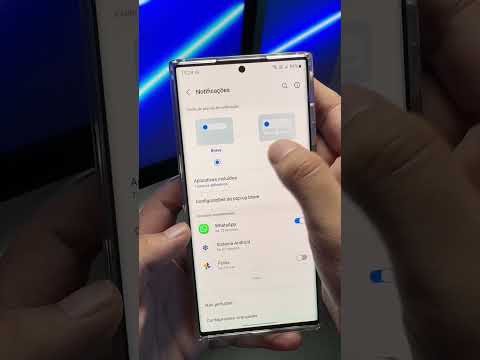Este wikiHow ensina como filtrar e controlar as notificações do Twitter em um computador, telefone ou tablet. No momento, o Twitter não oferece uma maneira de excluir tweets individuais, mas você pode filtrá-los e controlar o que vê.
Passos

Etapa 1. Abra o Twitter em seu telefone, tablet ou computador
Se você estiver usando um telefone ou tablet, toque no ícone do pássaro azul e branco em sua tela inicial ou na gaveta de aplicativos. Se você estiver em um computador, vá para https://twitter.com em um navegador da web.
Se você ainda não tiver feito login em sua conta, faça login agora

Etapa 2. Clique ou toque no ícone de sino
Ele fica na parte inferior da tela no aplicativo móvel ou no lado esquerdo da página em um navegador. Isso exibe suas notificações.

Etapa 3. Selecione Tudo ou Menções. Tudo mostra todas as notificações, onde Menções mostra apenas notificações que mencionam você.

Etapa 4. Selecione o ícone de engrenagem
Está no canto superior direito.

Etapa 5. Escolha um tipo de filtro
Você tem 3 opções:
-
Filtro de qualidade:
Isso silencia notificações de baixa qualidade, como tweets duplicados. Simplesmente marque para selecionar este.
-
Filtros avançados:
Isso permite que você escolha tipos de pessoas para filtrar, como novas contas e pessoas que você não segue. Toque nesta opção e marque para selecionar os filtros.
-
Palavras silenciadas:
Isso permite filtrar notificações de tweets que incluem certas palavras. Clique ou toque no + ícone de adição no canto inferior direito do aplicativo para silenciar uma palavra (no canto superior direito do site).